RIS Cisco: Esempio di configurazione ESA Virtual, Hosted e Hardware
Opzioni per il download
Linguaggio senza pregiudizi
La documentazione per questo prodotto è stata redatta cercando di utilizzare un linguaggio senza pregiudizi. Ai fini di questa documentazione, per linguaggio senza di pregiudizi si intende un linguaggio che non implica discriminazioni basate su età, disabilità, genere, identità razziale, identità etnica, orientamento sessuale, status socioeconomico e intersezionalità. Le eventuali eccezioni possono dipendere dal linguaggio codificato nelle interfacce utente del software del prodotto, dal linguaggio utilizzato nella documentazione RFP o dal linguaggio utilizzato in prodotti di terze parti a cui si fa riferimento. Scopri di più sul modo in cui Cisco utilizza il linguaggio inclusivo.
Informazioni su questa traduzione
Cisco ha tradotto questo documento utilizzando una combinazione di tecnologie automatiche e umane per offrire ai nostri utenti in tutto il mondo contenuti di supporto nella propria lingua. Si noti che anche la migliore traduzione automatica non sarà mai accurata come quella fornita da un traduttore professionista. Cisco Systems, Inc. non si assume alcuna responsabilità per l’accuratezza di queste traduzioni e consiglia di consultare sempre il documento originale in inglese (disponibile al link fornito).
Sommario
Introduzione
In questo documento viene descritto come creare un profilo di crittografia e completare il provisioning di un account per Cisco Email Security Appliance (ESA) con la creazione di un account Cisco Registered Envelope Service (RES).
Nota: Esistono differenze correnti tra Virtual e Hosted ESA e Hardware ESA. Queste sono descritte nel documento.
In questo articolo viene inoltre descritto come correggere il problema relativo all'impossibilità di effettuare il provisioning del profilo <nome_profilo> per il seguente motivo: Unable find account" ("Impossibile trovare account"), poiché questo errore viene normalmente presentato da ESA virtuale e ospitata quando si tenta di aggiungere un profilo di crittografia. Se viene visualizzato questo messaggio di errore, completare la procedura descritta nella sezione ESA virtuale e ospitata.
Prerequisiti
Verificare che la chiave della funzione IronPort Email Encryption sia installata sull'ESA. Verificare questa condizione dalla GUI ESA, da System Administration > Feature Keys o dalla CLI ESA con feature key.
Requisiti
Nessun requisito specifico previsto per questo documento.
Componenti usati
Il documento può essere consultato per tutte le versioni software o hardware.
Le informazioni discusse in questo documento fanno riferimento a dispositivi usati in uno specifico ambiente di emulazione. Su tutti i dispositivi menzionati nel documento la configurazione è stata ripristinata ai valori predefiniti. Se la rete è operativa, valutare attentamente eventuali conseguenze derivanti dall'uso dei comandi.
Configurazione
Provisioning account Cisco RES per ESA virtuale e ospitata
L'ESA virtuale e quella ospitata rilevano questo errore quando tentano di effettuare il provisioning di un profilo di crittografia:
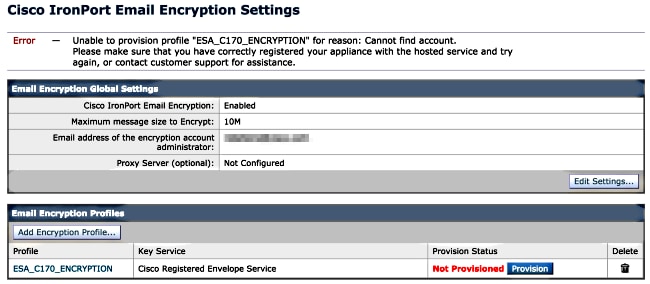
Cisco deve fornire assistenza e completare l'account di provisioning RES. Inviare una richiesta via e-mail a stg-cres-provisioning@cisco.com con queste informazioni:
- Nome dell'account (specificare il nome esatto della società, in quanto è necessario che venga elencato).
Se si tratta di un account cliente ospitato, annotare che il nome dell'account deve terminare con "<Nome account> HOSTED". - Indirizzi di posta elettronica da utilizzare per l'account amministratore (specificare gli indirizzi di posta elettronica dell'amministratore corrispondenti).
- Il numero di serie completo (*) della o delle UEE
- Qualsiasi/tutti i domini per il conto cliente da associare al conto RES a fini amministrativi
(*) I numeri di serie degli accessori possono essere richiamati da GUI System Administration > Feature Keys (Amministrazione sistema GUI > Chiavi funzione) o da CLI dell'accessorio se si esegue la versione del comando.
Nota: se esiste già un conto RES con provisioning, fornire il nome della società o il numero del conto RES utilizzato in precedenza. In questo modo si garantisce che i nuovi numeri di serie degli accessori vengano aggiunti al conto corretto ed evita la duplicazione delle informazioni aziendali e del provisioning.
Nota: un numero di serie di accessorio può essere registrato in un solo account in RES. In un account RES possono essere registrati più accessori per la società.
Le richieste inviate a stg-cres-provisioning@cisco.com vengono gestite entro un giorno lavorativo, se non prima. Dopo la registrazione dei numeri di serie o il completamento del provisioning di un nuovo account RES, viene inviato un messaggio di posta elettronica di conferma. L'indirizzo di posta elettronica utilizzato per l'account admin riceve una notifica quando viene elencato come amministratore per l'account associato.
Se si è già provato a creare il profilo di crittografia sull'ESA, attenersi alla seguente procedura:
- Dalla GUI dell'ESA, selezionare Security Services > Cisco IronPort Email Encryption > Email Encryption Profiles.
- Fare clic su Riesegui provisioning. L'operazione viene quindi completata come provisioning.
- In caso contrario, continuare con i passaggi della sezione successiva per creare il profilo di crittografia sull'ESA.
Cisco RES Account Provisioning per Hardware ESA
A partire dalla versione 4.2 di Cisco RES, l'ESA hardware può effettuare il provisioning automatico, pertanto non è più necessario richiedere la creazione dell'account tramite e-mail.
Per l'ESA hardware, attenersi alla seguente procedura per completare il provisioning del profilo di crittografia.
- Dalla GUI dell'ESA, selezionare Security Services > Cisco IronPort Email Encryption, abilitare la funzione e accettare il Contratto di Licenza con l'Utente Finale (EULA), se non è già stato completato:

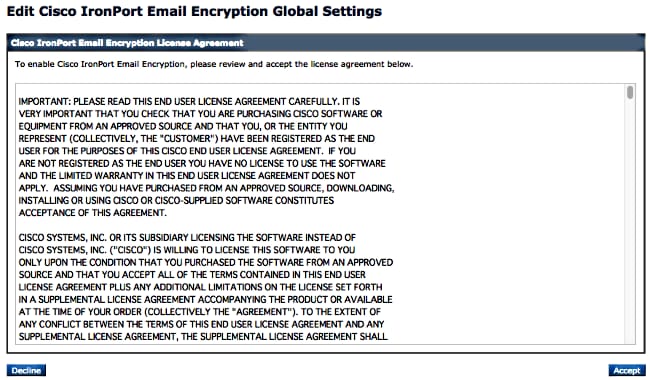
- Fare clic su Modifica impostazioni:
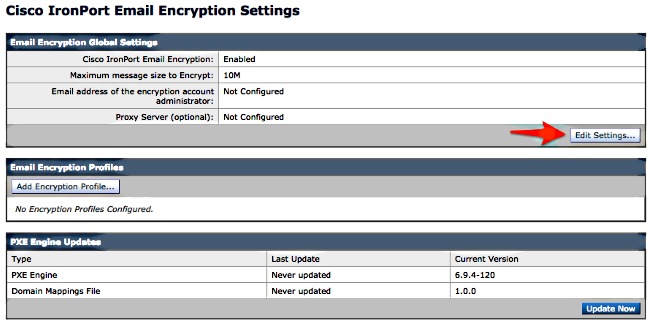
Assicurarsi di immettere un indirizzo e-mail amministrativo per l'indirizzo e-mail del campo Amministratore account di crittografia e fare clic su Invia:
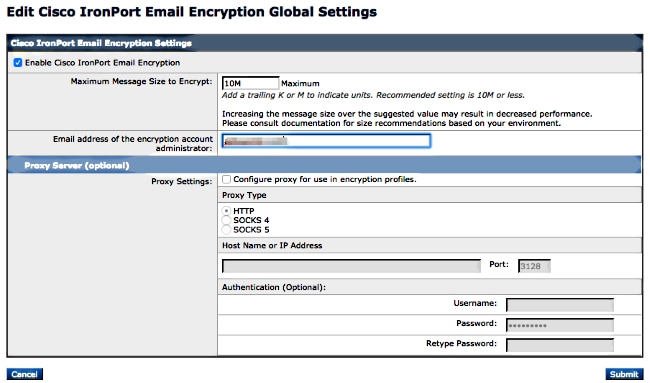
- Creare un profilo di crittografia utilizzando il pulsante Add Encryption Profile:
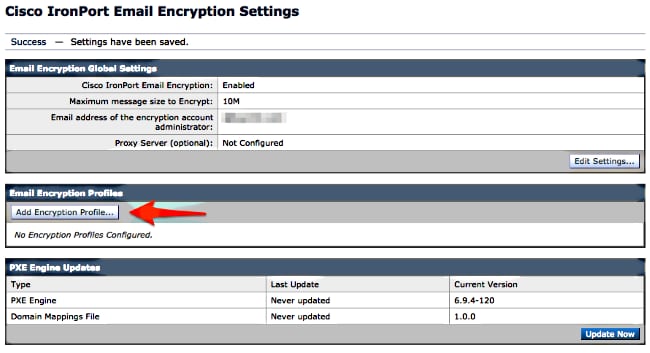
- Durante la creazione del profilo, assicurarsi di fornire un nome di profilo significativo in modo da poterlo correlare in seguito ai filtri messaggi o contenuti creati per utilizzare la crittografia:
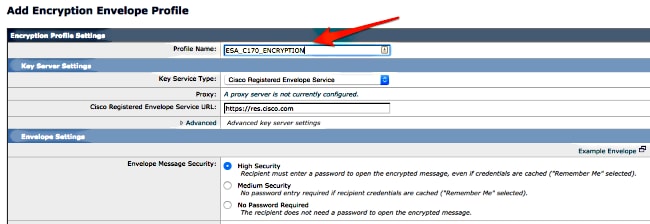
- Al termine, fare clic su Invia.
L'opzione Non attivato è elencata per il profilo appena creato. È necessario eseguire il commit delle modifiche prima di procedere:
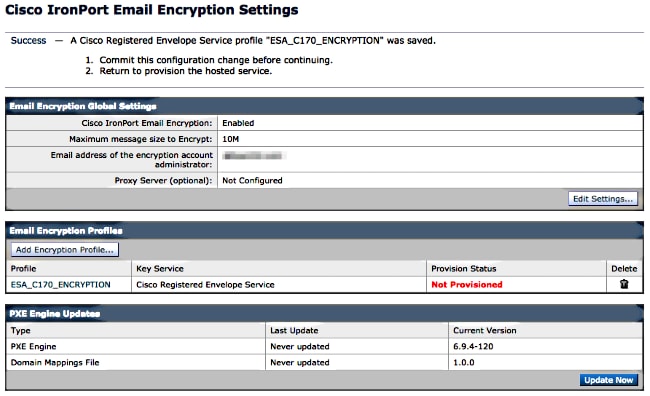
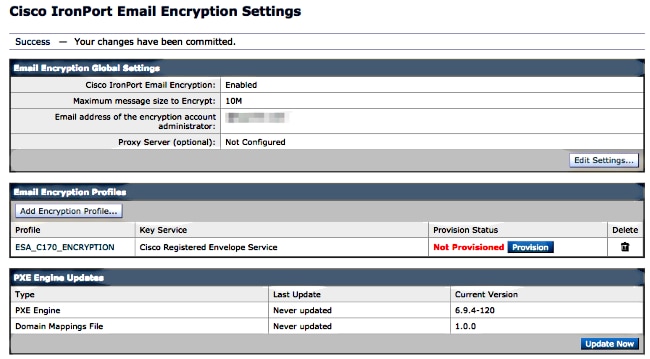
- Dopo aver eseguito il commit delle modifiche, fare clic su Provisioning per completare il processo di provisioning:
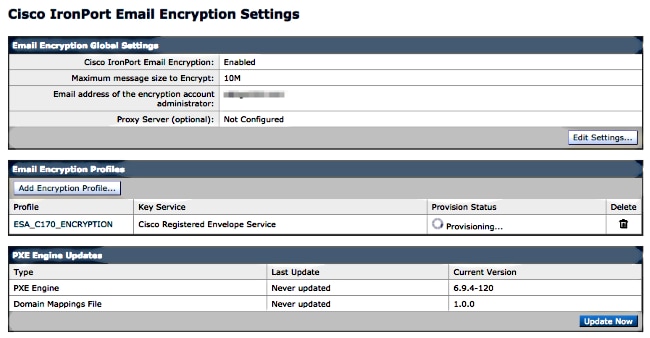
- Una volta completato il provisioning, si riceve una notifica banner e il pulsante di attivazione del profilo cambia in Riesegui provisioning:
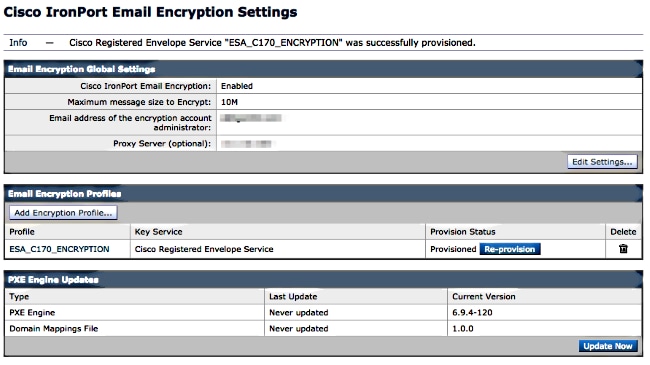
Profilo di crittografia completato. È ora possibile crittografare correttamente i messaggi provenienti dagli accessori tramite RES.
Notifica all'amministratore dell'account e verifica dell'account
Fare riferimento a questa sezione per verificare che la configurazione funzioni correttamente.
L'indirizzo di posta elettronica specificato in precedenza per l'indirizzo di posta elettronica dell'amministratore dell'account di crittografia riceve notifica dello stato dell'amministratore dell'account:
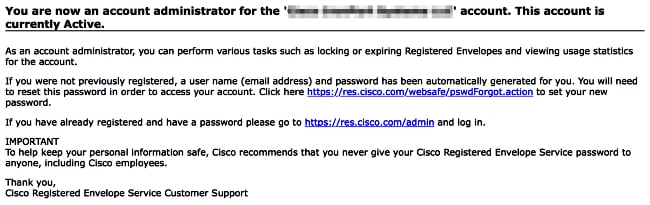
Dopo aver ricevuto la notifica relativa all'amministrazione dell'account, accedere al sito Amministrazione risorse umane e verificare l'account. Una volta eseguito l'accesso, il numero di account verrà visualizzato nel riepilogo account. Inviare una richiesta via e-mail a stg-cres-provisioning@cisco.com con queste informazioni:
- Numero conto
- Nome account
- Qualsiasi/tutti i domini del conto che devono essere mappati al conto RES a fini amministrativi
In questo modo si garantisce la piena visibilità dell'account per TUTTI gli account di dominio registrati tramite Servizi di ripristino.
Creazione numero account Cisco RES
Il numero di conto RES viene creato in base alle informazioni sul contratto associate all'accessorio. Il numero di conto viene generato in base all'ID Global Ultimate (GU), mentre il nome di conto viene generato in base al nome della sede di installazione. Per procedere alla revisione, accertarsi di disporre del corretto Cisco Connection Online (CCO) e dei relativi diritti, quindi controllare il Cisco Service Contract Center (CSCC).
Determinazione della versione di Cisco RES
Da http://res.cisco.com/admin, nell'angolo in alto a destra, selezionare il collegamento ipertestuale Informazioni su. La versione Cisco RES corrente viene visualizzata nel popup.
Esempio:
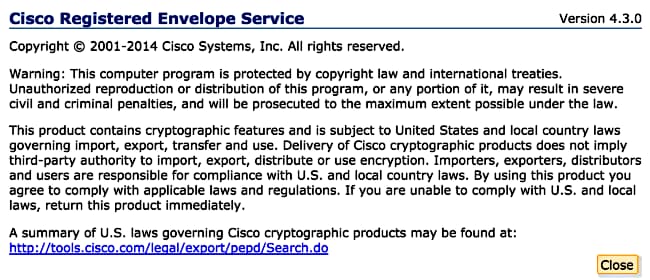
Risoluzione dei problemi
Le informazioni contenute in questa sezione permettono di risolvere i problemi relativi alla configurazione.
Per verificare che l'ESA sia in grado di comunicare con i server Cisco RES, immettere questo comando:
myesa.local> telnet res.cisco.com 443
Trying 184.94.241.74...
Connected to 184.94.241.74.
Escape character is '^]'.
^]
telnet> quit
Connection closed.
Informazioni correlate
Contributo dei tecnici Cisco
- Robert SherwinCisco TAC Engineer
- Kevin LuuCisco TAC Engineer
 Feedback
Feedback